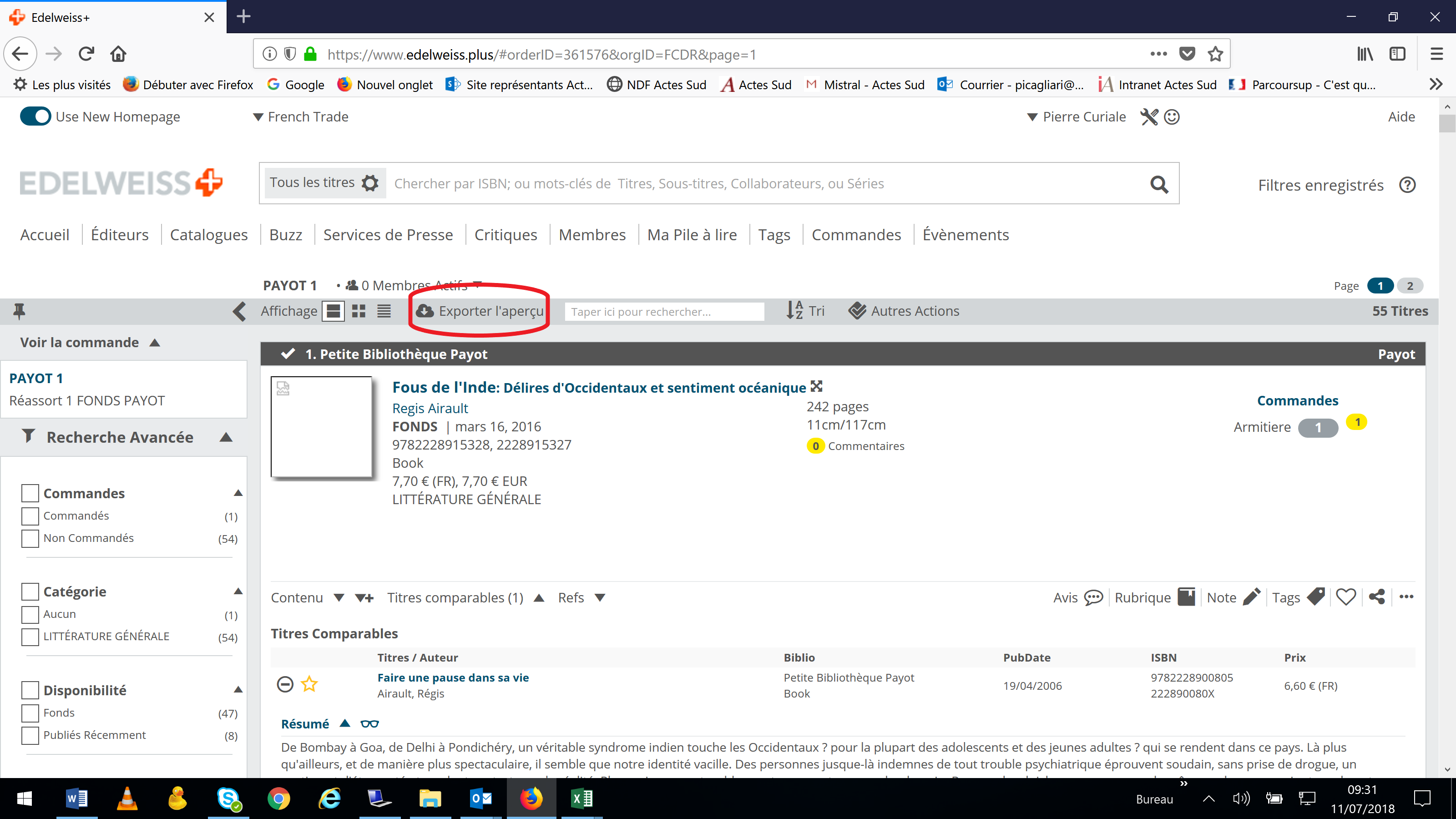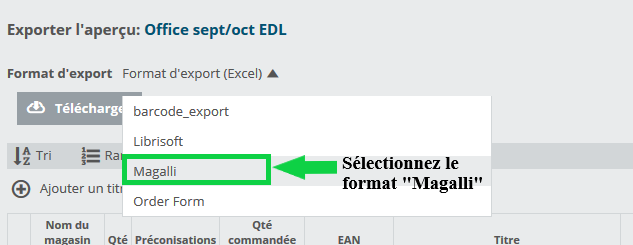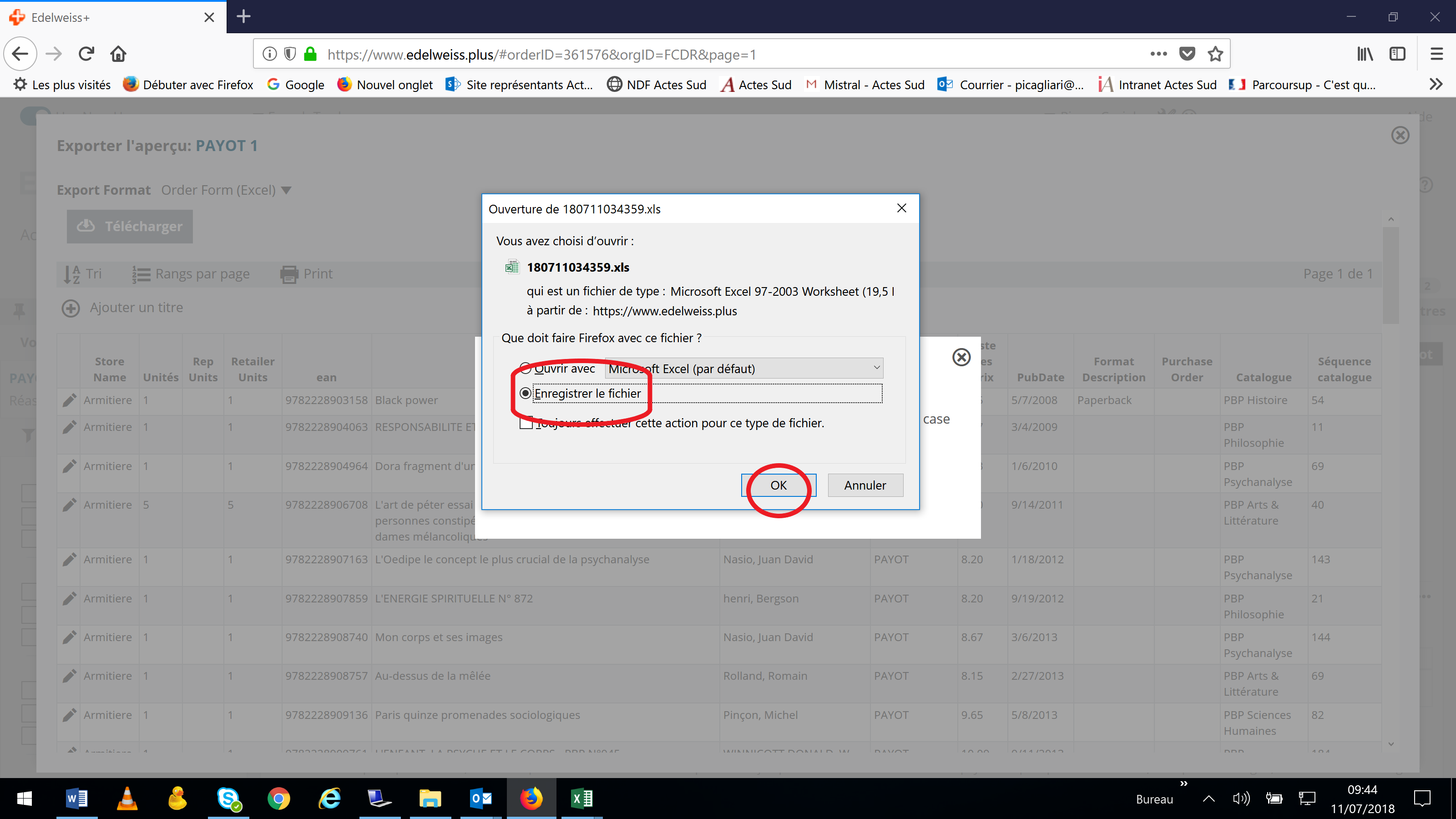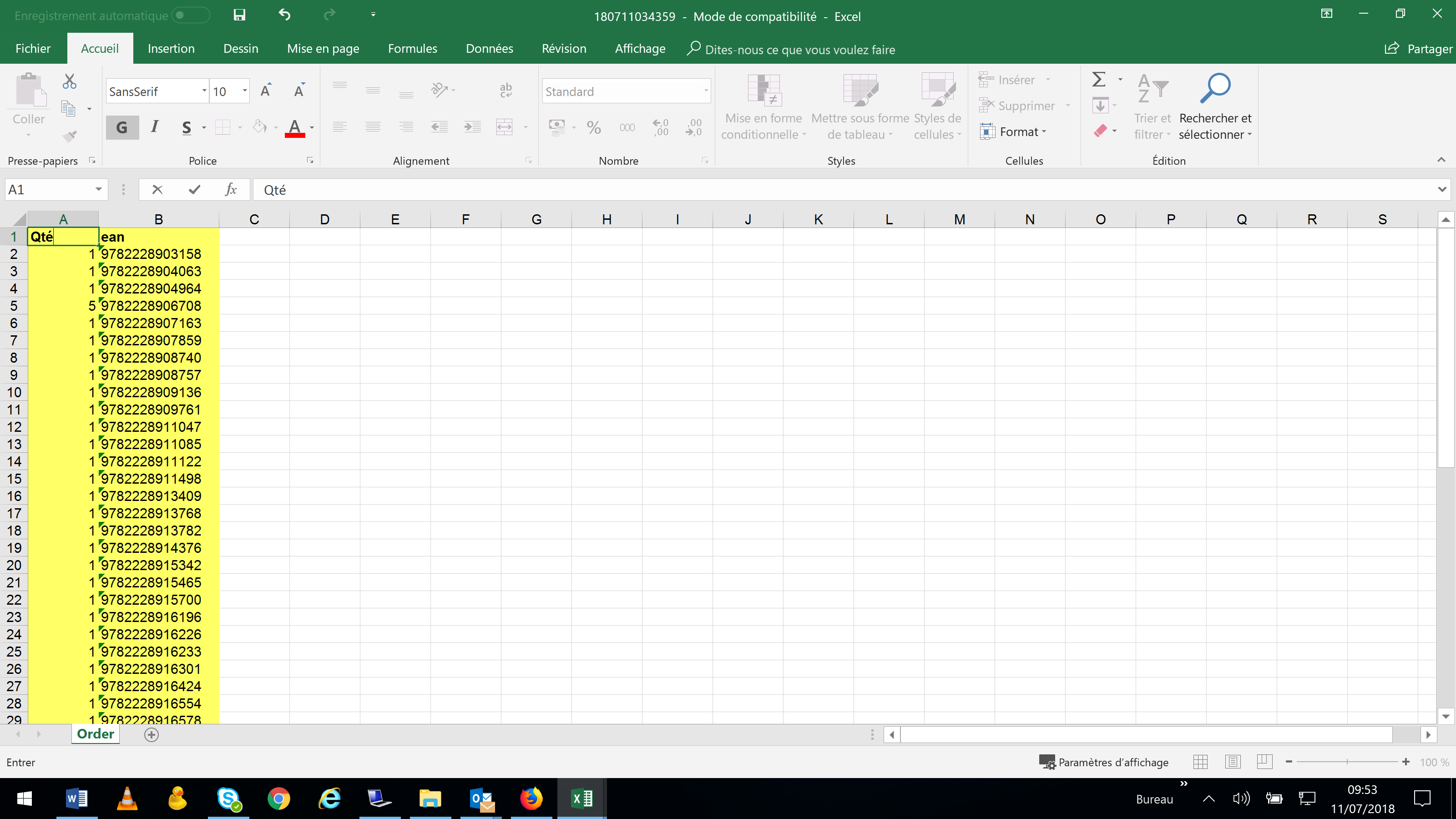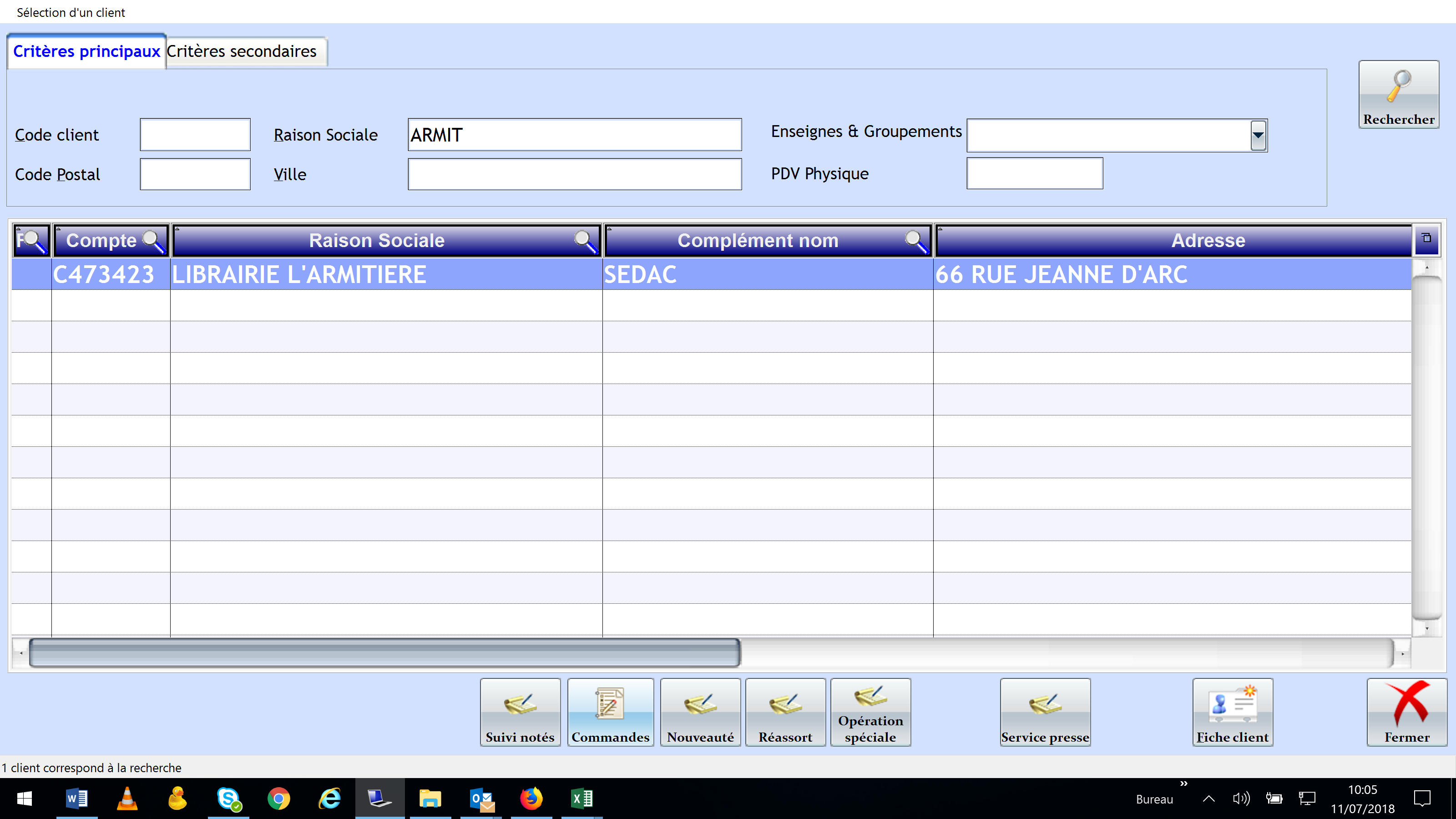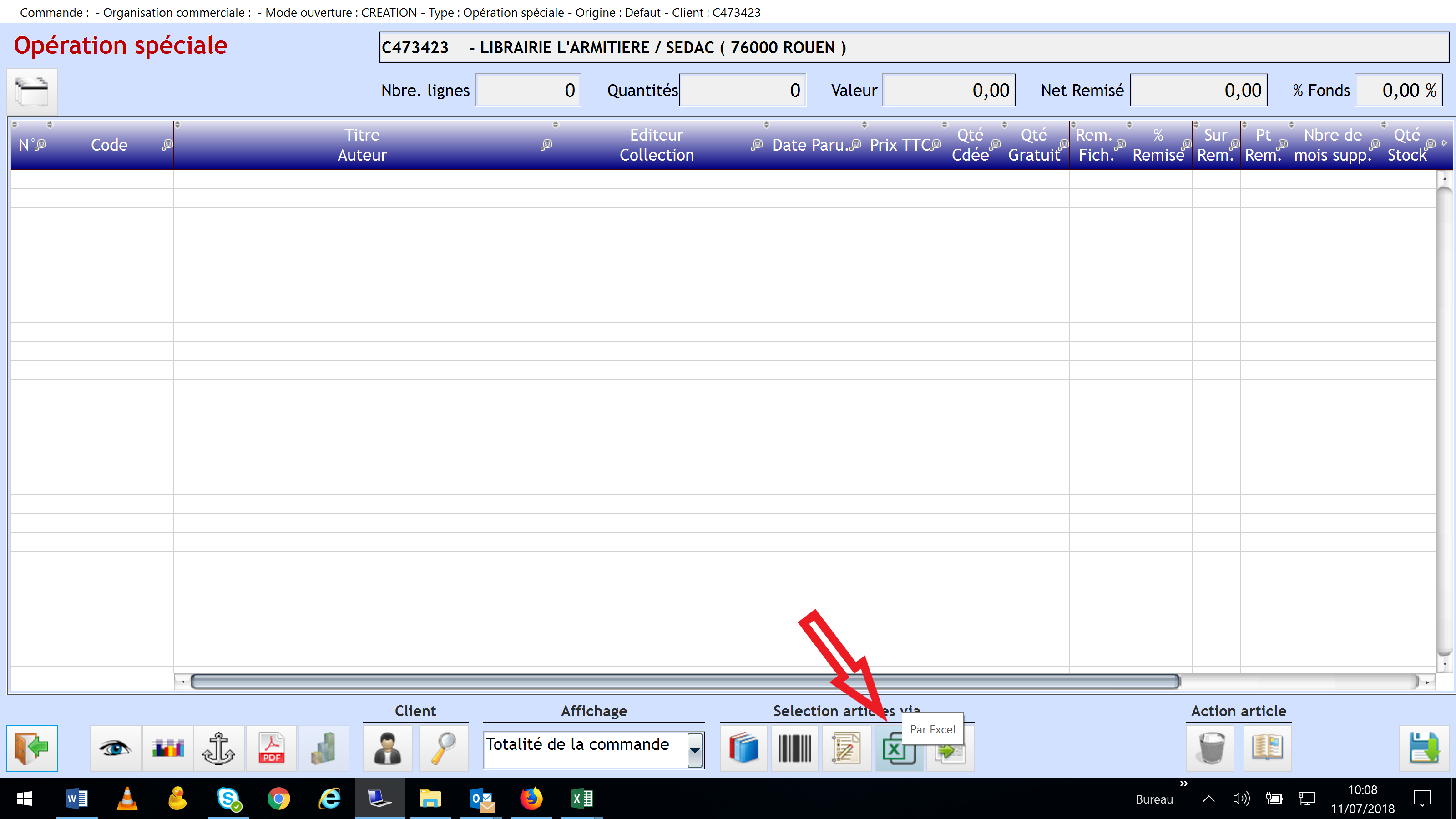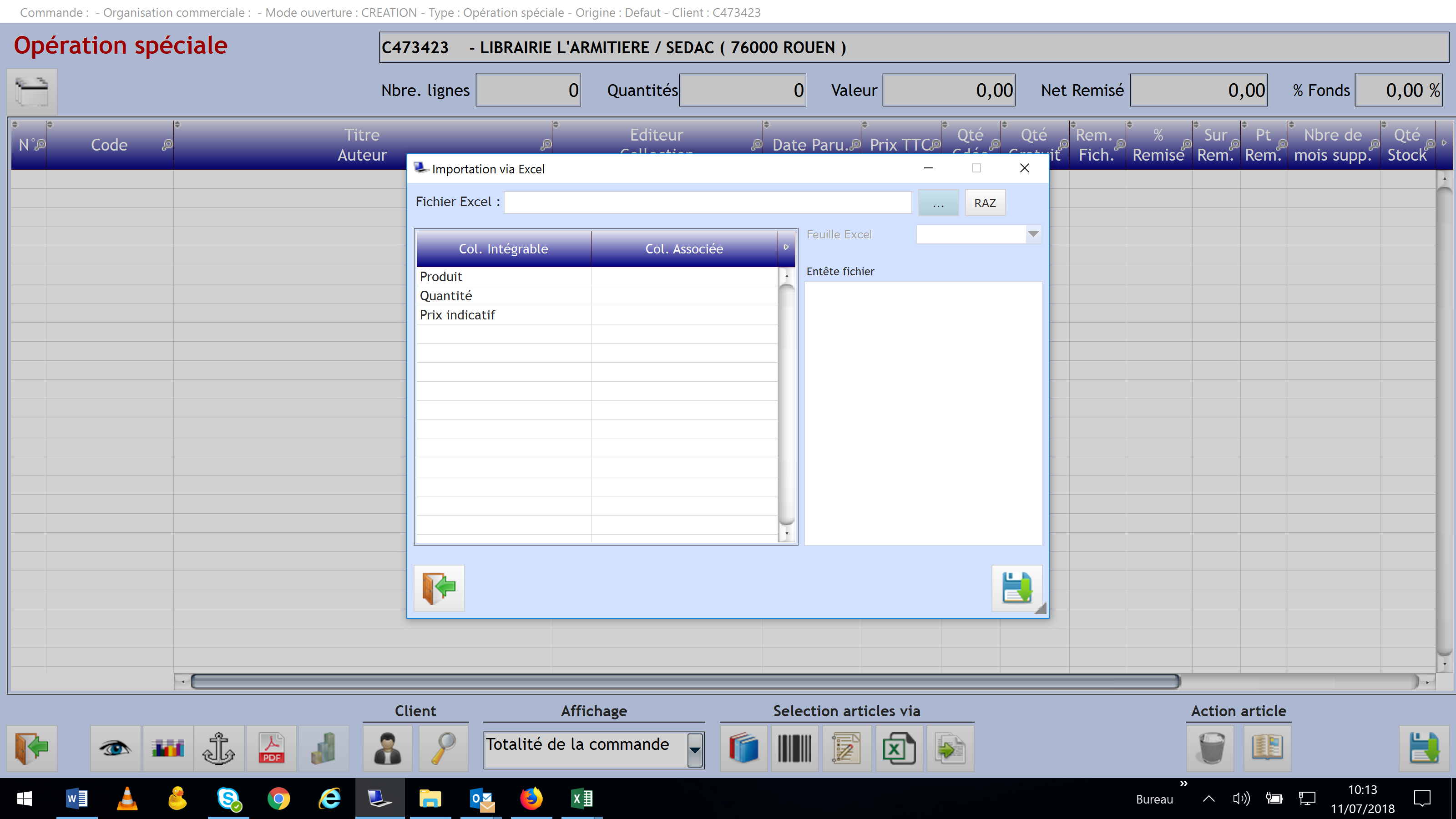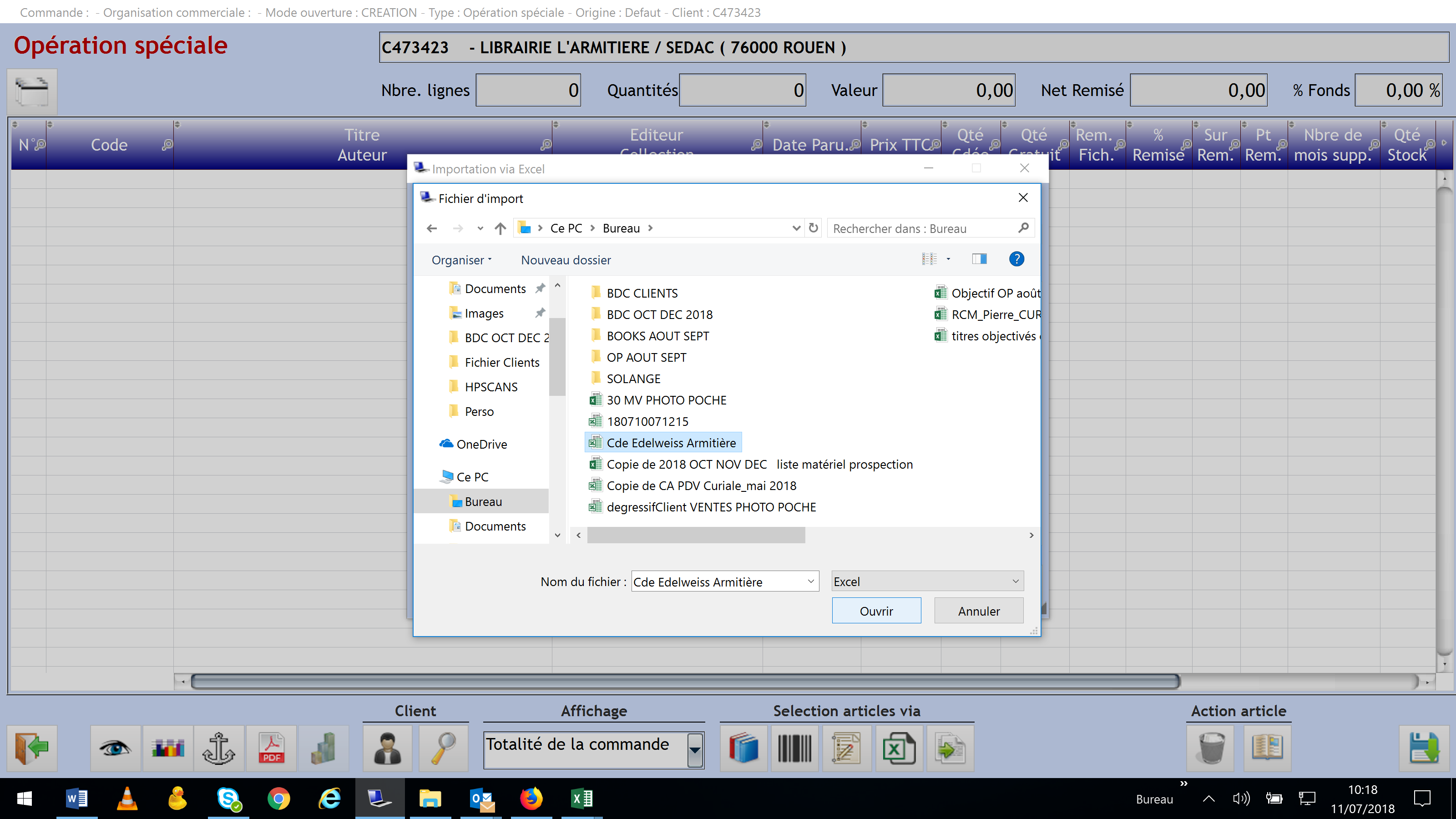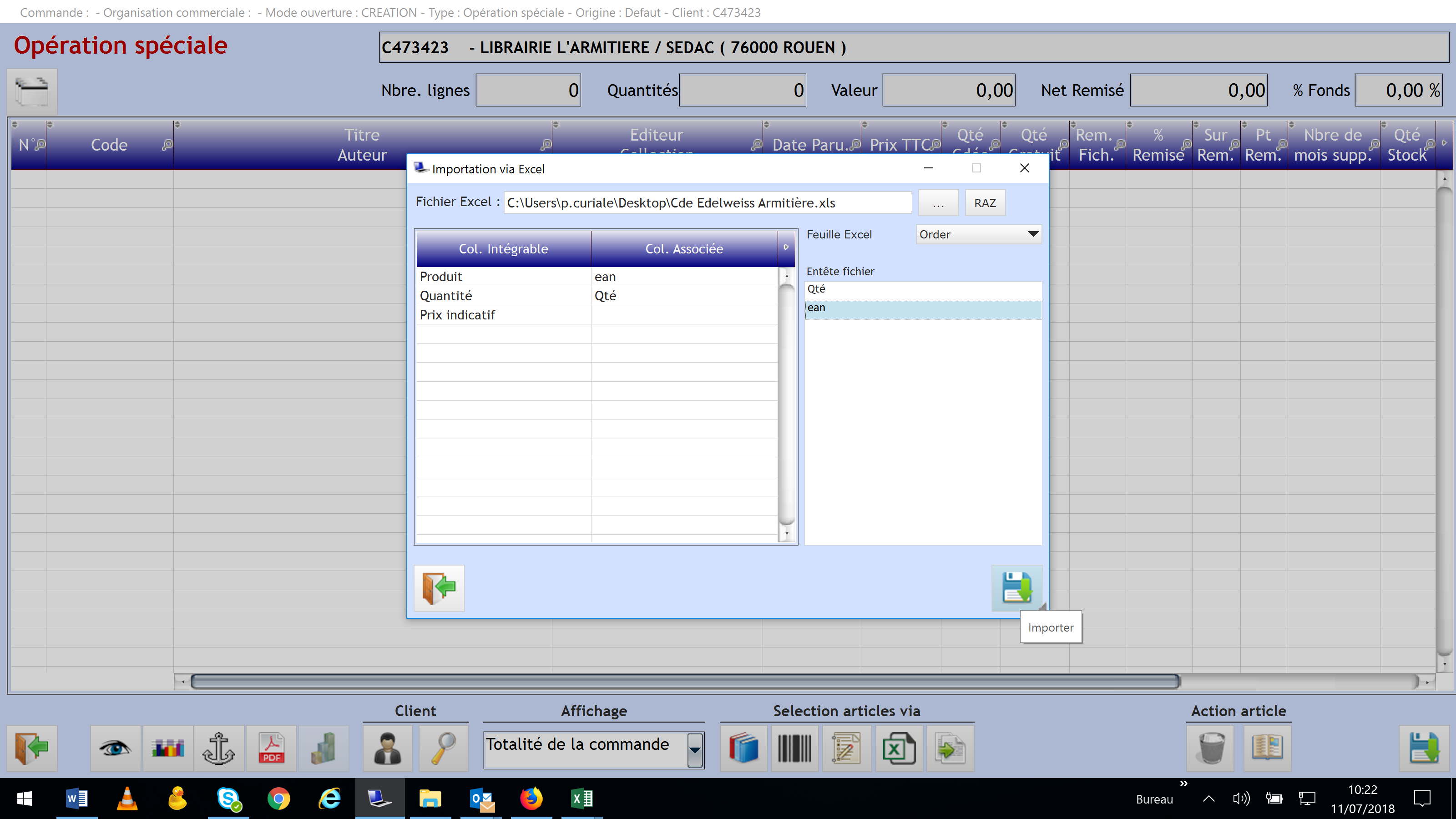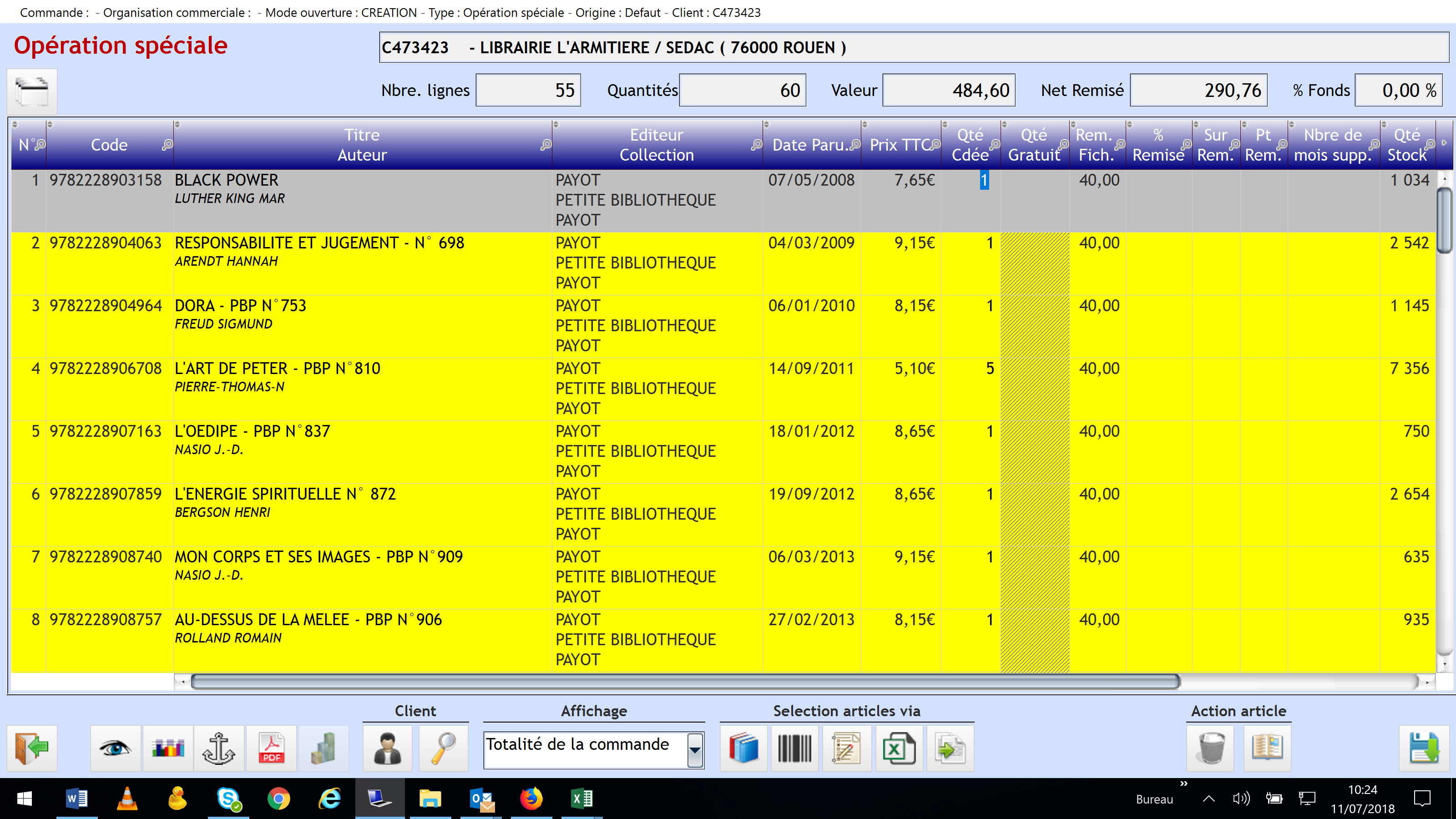Lorsqu’un libraire vous a envoyé une commande, vous pouvez l’exporter dans Magalli très simplement.
Connectez-vous et allez dans la commande concernée.
Cliquez sur « Exporter l’aperçu »:
Choisir « Magalli » dans le format d’export puis cliquer sur « Télécharger »
Enregistrez les fichier:
Votre fichier comporte 2 colonnes: « Qté » et « EAN ». Il peut alors être directement intégrer dans Magalli.
Par défaut, le fichier s’appelle « Oder.xls ». Vous pouvez le renommer dans vos téléchargements si vous en avez plusieurs à intégrer, pour ne pas les confondre (optionnel)
- Import du fichier Excel dans Magalli
Choisissez le type de commande : nouveauté, réassort ou opération spéciale
Cliquez sur l’icône Excel dans Sélection articles via:
Dans cet exemple, nous avons choisi le type de commande « Opération spéciale »
Cliquez sur l’icône Excel dans Sélection articles via => la fenêtre « Importation via Excel » s’ouvre
Cliquez sur la cellule avec les … pour aller récupérer votre fichier sur le Bureau « Cde Edelweiss Armitière »
Cliquez sur Ouvrir une fois le fichier sélectionné
Les intitulés Qté et EAN apparaissent sur la droite de la fenêtre dans « Entête fichier »
Faites glisser dans « Col. Associée » les Entête fichier :
Qté => Quantité
EAN => Produit
Puis cliquez sur « importer »
Et voilà le résultat !!
La suite…vous connaissez 😊